Exemple : Simulateur de serre
Produit: CODESYS IIOT Libraries SL
Cet exemple utilise un simulateur de serre pour montrer comment utiliser la communication cloud avec Noyau AWS IoT Service AWS.
Description
L'exemple utilise un simulateur de serre pour montrer comment utiliser la communication avec le service AWS "AWS IoT Core" via AWS IoT Core Client SL bibliothèque. La bibliothèque fait partie du CODESYS IIoT Libraries SL produit. Le programme simule deux serres qui lisent les valeurs cibles du nuage et envoient les valeurs réelles au nuage. La visualisation de "l'unité d'observation et de contrôle" (OCU) peut être utilisée pour surveiller les valeurs réelles des serres et écrire des valeurs cibles dans les serres.
Le programme a besoin de trois appareils sur "AWS IoT Core", deux pour les serres simulées et un pour l'unité de contrôle. Les simulateurs et l'unité de commande sont implémentés via des blocs fonctionnels et peuvent être utilisés indépendamment les uns des autres. Dans l'exemple, les blocs fonctionnels sont appelés via un seul programme. L'unité de commande (OCU) dispose d'une visualisation pour définir les valeurs cibles (vue de configuration) et surveiller les valeurs réelles (vue d'observation). Les valeurs sont stockées dans "AWS IoT Core" via "Device Shadows". Un "Device Shadow" est un fichier JSON avec les valeurs réelles et cibles.
Pour plus d'informations sur "Device Shadows", voir : Service AWS IoT Device Shadow
Téléchargez et installez le package CODESYS CODESYS IIoT Libraries SL du CODESYS Store International.
La première chose à faire avec "AWS IoT Core" est de créer trois appareils avec des ombres d'appareils classiques (
Greenhouse1,Greenhouse2, etGreenhouseControlUnit) et configurez les certificats. Pour une description détaillée de l'utilisation des certificats, consultez la fiche technique duAWS IoT Core Client SLbibliothèque.Ouvrez le
Greenhouse Simulator.projectexemple de projet.Définissez votre point de terminaison "AWS IoT Core" sur la variable
Main.sEndpointName.Téléchargez l'application sur le contrôleur et exécutez-la.
Ouvrir
http://localhost:8080/webvisu.htmdans un navigateur Web.Clique le
 bouton pour passer à la vue de configuration.
bouton pour passer à la vue de configuration.Définissez les valeurs cibles :
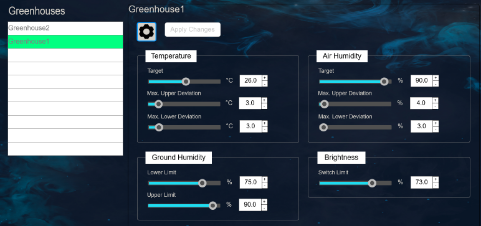
Cliquez sur Appliquer les modifications et appuyez sur le
 bouton pour passer à la vue d'observation.
bouton pour passer à la vue d'observation.Regardez les valeurs simulées pour la serre sélectionnée :
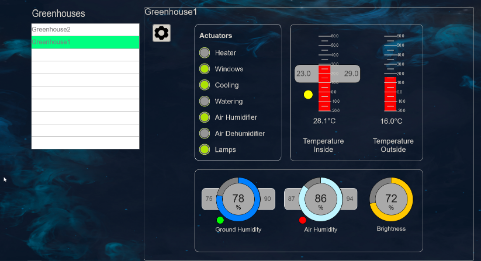
Configuration système requise et restrictions
Système de programmation | CODESYS Development System (version 3.5.18.40 ou supérieure) |
Système d'exécution | CODESYS Control Win (version 3.5.18.40) |
Composants complémentaires | Compte AWS avec accès à |
Avis
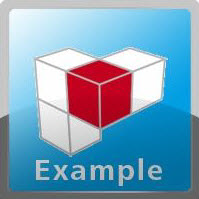 TÉLÉCHARGER Projet
TÉLÉCHARGER Projet